阿里云扩容磁盘分为:在线扩容,离线扩容
这里先附上在线扩容流程及方法:
前提条件
为防止扩容过程中误操作导致数据丢失,请创建快照以备份数据。以防数据的丢失。
- 在线扩容:实例处于运行中(Running)状态即可扩容,扩容后无需重启ECS实例。
- 离线扩容:实例处于运行中(Running)状态和已停止(Stopped)状态均可以扩容,扩容后需要重启ECS实例。
1.登录ECS管理控制台。
2.在左侧导航栏,单击存储与快照 > 云盘。
3.在顶部状态栏左上角处,选择地域。
4.找到需要扩容的云盘,在操作列,单击 更多 > 磁盘扩容
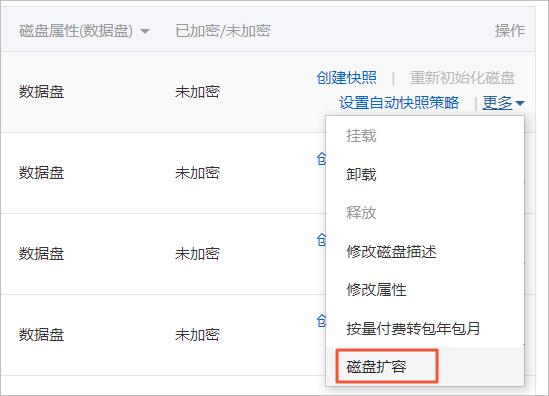
5. 勾选 在线扩容。
6.设置扩容后的容量
7.确认费用,阅读服务条款,然后单击确定扩容。
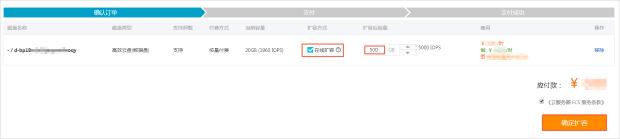
8.通过xshell远程登录服务器根据操作系统安装growpart或者xfsprogs扩容格式化工具
CentOS 7、Aliyun Linux
yum install cloud-utils-growpartyum install xfsprogsUbuntu 14、Ubuntu 16、Ubuntu 18、Debian 9
apt install cloud-guest-utilsapt install xfsprogs扩展高内核版本实例的系统盘分区和文件系统
此处以CentOS 7操作系统为例演示分区扩展的步骤。
运行fdisk -l命令查看现有云盘大小。以下示例返回云盘(/dev/vda)容量是100GiB。
[root@ecshost ~]# fdisk -lDisk /dev/vda: 107.4 GB, 107374182400 bytes, 209715200 sectorsUnits = sectors of 1 * 512 = 512 bytesSector size (logical/physical): 512 bytes / 512 bytesI/O size (minimum/optimal): 512 bytes / 512 bytesDisk label type: dosDisk identifier: 0x0008d73a Device Boot Start End Blocks Id System/dev/vda1 * 2048 41943039 20970496 83 Linux- 运行df -h命令查看云盘分区大小。以下示例返回分区(/dev/vda1)容量是20GiB。
[root@ecshost ~]# df -h Filesystem Size Used Avail Use% Mounted on /dev/vda1 20G 1.5G 18G 8% / devtmpfs 7.8G 0 7.8G 0% /dev tmpfs 7.8G 0 7.8G 0% /dev/shm tmpfs 7.8G 344K 7.8G 1% /run tmpfs 7.8G 0 7.8G 0% /sys/fs/cgroup tmpfs 1.6G 0 1.6G 0% /run/user/0
2.运行growpart 命令调用growpart为需要扩容的云盘和对应的第几个分区扩容。示例命令表示为系统盘的第一个分区扩容。
[root@ecshost ~]# growpart /dev/vda 1 CHANGED: partition=1 start=2048 old: size=41940992 end=41943040 new: size=209710462,end=209712510若运行命令后报以下错误,您可以运行LANG=en_US.UTF-8切换ECS实例的字符编码类型。[root@ecshost ~]# growpart /dev/vda 1 unexpected output in sfdisk --version [sfdisk,来自 util-linux 2.23.2] [root@ecshost ~]# LANG=en_US.UTF-8
3.运行resize2fs 命令调用resize2fs扩容文件系统。示例命令表示为扩容系统盘的/dev/vda1分区文件系统。
[root@ecshost ~]# resize2fs /dev/vda1 resize2fs 1.42.9 (28-Dec-2013) Filesystem at /dev/vda1 is mounted on /; on-line resizing required old_desc_blocks = 2, new_desc_blocks = 7 The filesystem on /dev/vda1 is now 26213807 blocks long.
说明 如果您使用的是xfs文件系统,运行xfs_growfs /dev/vda1命令扩容文件系统。
- 运行df -h命令查看云盘分区大小。返回分区(/dev/vda1)容量是100GiB,表示已经成功扩容。[root@ecshost ~]# df -h Filesystem Size Used Avail Use% Mounted on /dev/vda1 99G 1.6G 93G 2% / devtmpfs 7.8G 0 7.8G 0% /dev tmpfs 7.8G 0 7.8G 0% /dev/shm tmpfs 7.8G 500K 7.8G 1% /run tmpfs 7.8G 0 7.8G 0% /sys/fs/cgroup tmpfs 1.6G 0 1.6G 0% /run/user/0
- 扩展低内核版本实例的系统盘分区和文件系统此处以CentOS 6操作系统为例演示分区扩展的步骤。安装dracut-modules-growroot工具。
[root@ecshost ~]# yum install -y dracut-modules-growroot如果您使用的是其他软件包管理器,请将yum修改为对应的命令。覆盖已有的initramfs文件。
[root@ecshost ~]# dracut -f运行fdisk -l命令查看现有云盘大小。以下示例返回云盘(/dev/vda1)容量是100GiB。
[root@ecshost ~]# fdisk -l Disk /dev/vda: 107.4 GB, 107374182400 bytes 255 heads, 63 sectors/track, 13054 cylinders Units = cylinders of 16065 * 512 = 8225280 bytes Sector size (logical/physical): 512 bytes / 512 bytes I/O size (minimum/optimal): 512 bytes / 512 bytes Disk identifier: 0x0003a7b4 Device Boot Start End Blocks Id System /dev/vda1 * 1 2611 20970496 83 Linux运行df -h命令查看云盘分区大小。以下示例返回分区(/dev/vda1)容量是20GiB。
[root@ecshost ~]# df -h Filesystem Size Used Avail Use% Mounted on /dev/vda1 20G 1.1G 18G 6% / tmpfs 7.8G 0 7.8G 0% /dev/shm运行growpart 命令调用growpart为需要扩容的云盘和对应的第几个分区扩容。示例命令表示为系统盘的第一个分区扩容。
[root@ecshost ~]# growpart /dev/vda 1 CHANGED: partition=1 start=2048 old: size=41940992 end=41943040 new: size=209710462,end=209712510在控制台重启实例或者调用API RebootInstance。
详细步骤请参见重启实例和RebootInstance。再次远程连接实例。运行resize2fs 命令调用resize2fs扩容文件系统。示例命令表示为扩容系统盘的/dev/vda1分区文件系统。
[root@ecshost ~]# resize2fs /dev/vda1 resize2fs 1.41.12 (17-May-2010) Filesystem at /dev/vda1 is mounted on /; on-line resizing required old desc_blocks = 2, new_desc_blocks = 7 Performing an on-line resize of /dev/vda1 to 26213807 (4k) blocks. The filesystem on /dev/vda1 is now 26213807 blocks long.
说明 如果您使用的是xfs文件系统,运行xfs_growfs /dev/vda1命令扩容文件系统。运行df -h命令查看云盘分区大小。返回分区(/dev/vda1)容量是100GiB,表示已经成功扩容。
- [root@ecshost ~]# df -h Filesystem Size Used Avail Use% Mounted on /dev/vda1 99G 1.1G 93G 2% / tmpfs 7.8G 0 7.8G 0% /dev/shm




















 7万+
7万+

 被折叠的 条评论
为什么被折叠?
被折叠的 条评论
为什么被折叠?








